На стартовому екрані вкладки «Мій конвеєр» у розділі «Продажі» CRM модулю можна переглядати та керувати командами вашої компанії. Це зручний інструмент для переходу в окремі воронки продажів та призначення відповідальних співробітників.
Інструкція з використання
Ознайомтеся з можливостями створення, перегляду та редагування команд продажів вашої CRM системи.
Створення нової команди
За замовчуванням у CRM системі створена одна команда співробітників. Якщо ви бажаєте створити нову команду та відповідний конвеєр для неї, виконайте такі дії.

- Перейдіть в «Налаштування» модулю CRM.
- На вкладці «Команди продажу» натисніть на кнопку «Новий».
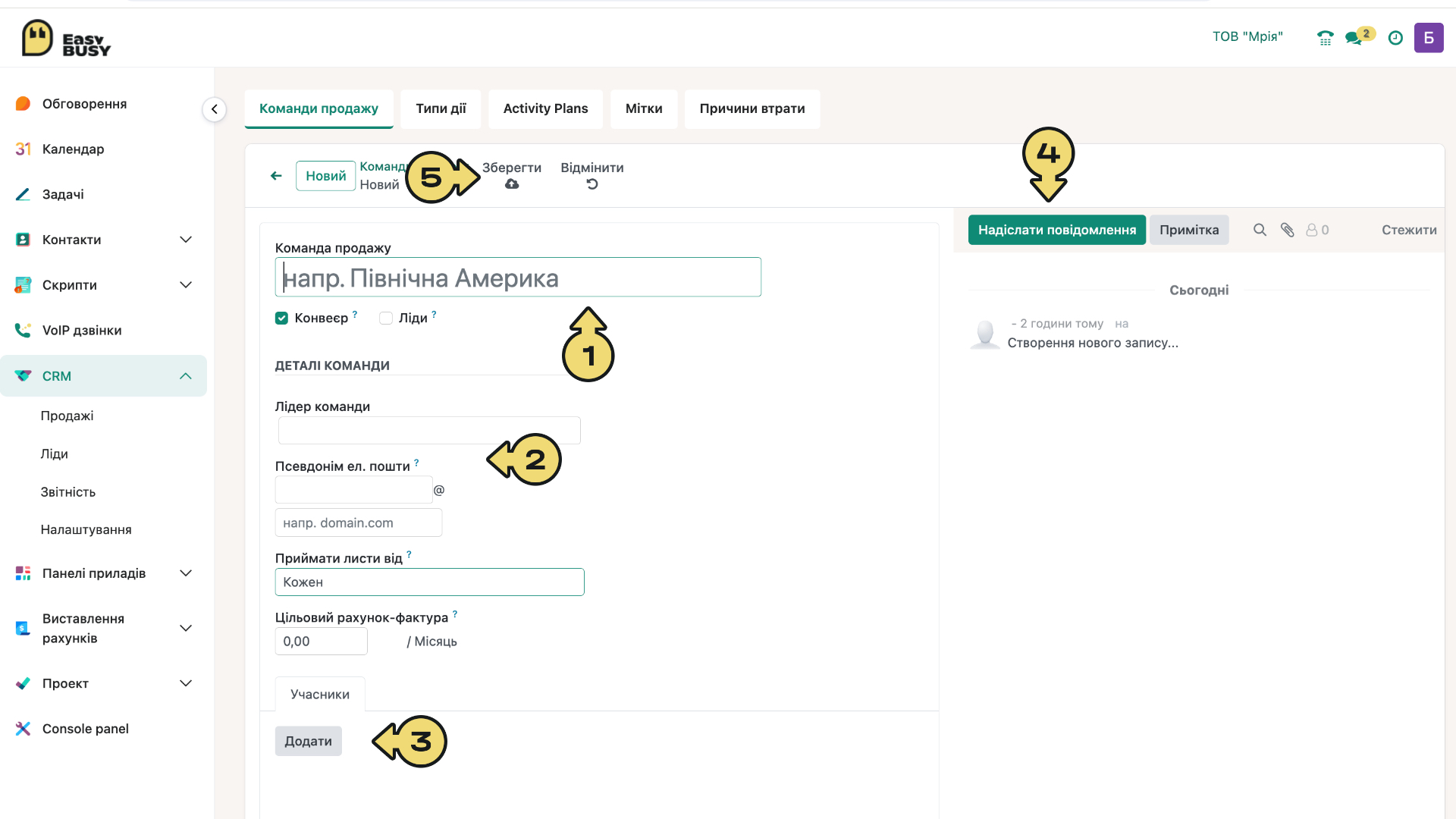
- Введіть назву нової команди.
- Заповніть поля деталей: лідер команди, псевдонім ел. пошти, параметри прийому листів, цільовий рахунок-фактура.
- Додайте учасників команди*.
- За необхідності надішліть повідомлення.
- Збережіть налаштування.
Знову натисніть кнопку «Новий» та аналогічним чином створіть іншу команду (кількість необмежена).
*Співробітник компанії може входити до різних команд та використовувати окремі воронки продажів.
Перегляд та редагування команди
Після створення команд продажів, поверніться на вкладку «Мій конвеєр» в розділі «Продажі».

- В інтерфейсі програми будуть відображені всі створені команди, а також кнопка переходу до відповідних конвеєрів*.
- Для перегляду деталей команди та їх редагування — клацніть на напис «Натисніть, щоби визначити ціль виставлення рахунку» під колонкою необхідної команди.
У вікні, що відкриється можливо виконати наступні операції:
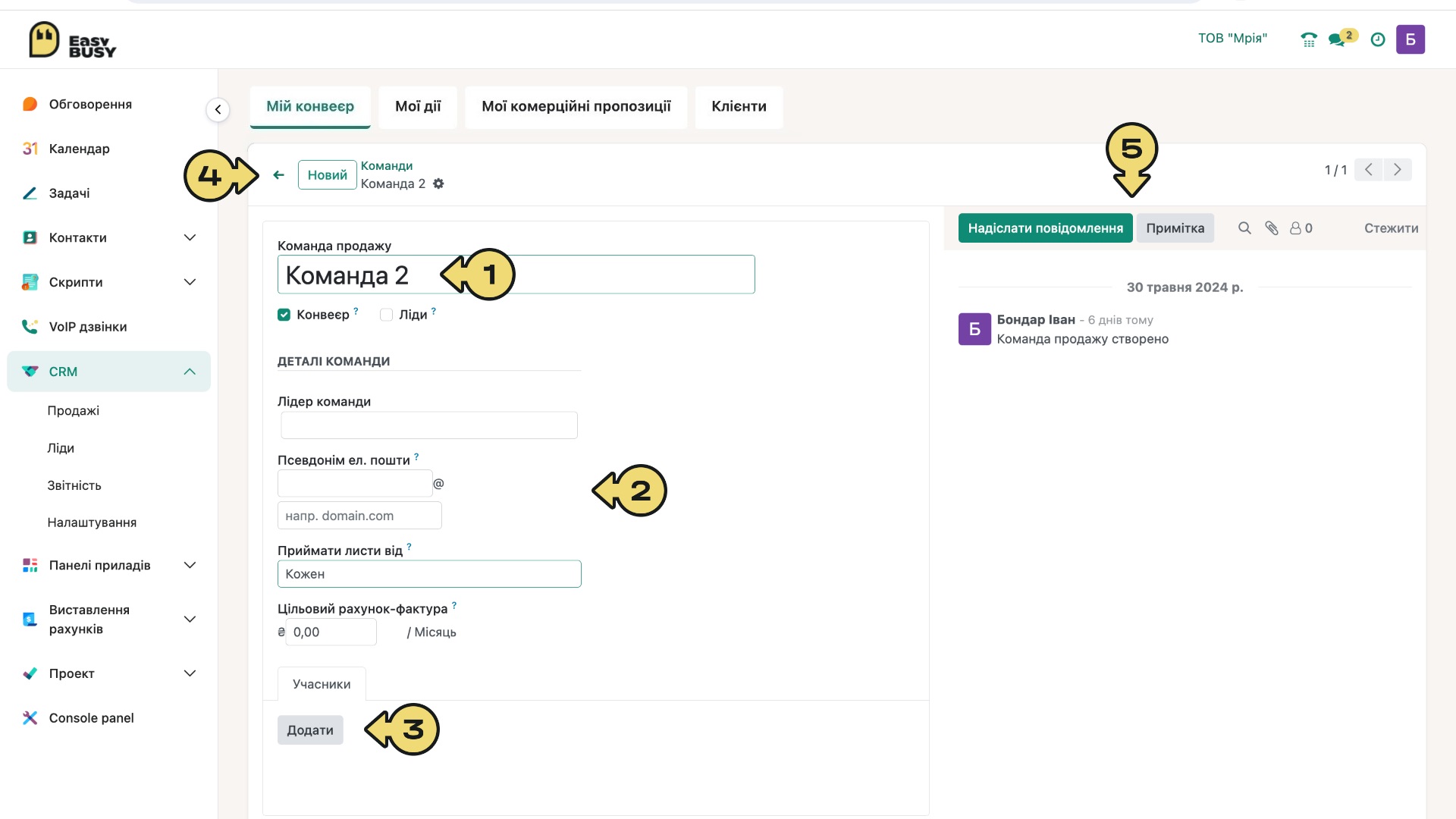
- Змінити назву команди.
- Редагувати деталі (лідер команди, налаштування прийому листів, та ін.).
- Додати учасників.
- Створити новий конвеєр для команди.
- Надіслати повідомлення або зробити примітку.
Зверніть увагу, якщо на етапі створення нової команди в пункті «Цільовий рахунок-фактура» була вказана очікувана сума обсягів продажів — подальше редагування деталей команди можливе через іконку «Три крапки» на картці команди або з розділу «Налаштування».
*Рекомендуємо ознайомитися з інструкцією щодо налаштування воронок продажів у документації до Розділу «Продажі». Налаштування конвеєру.
